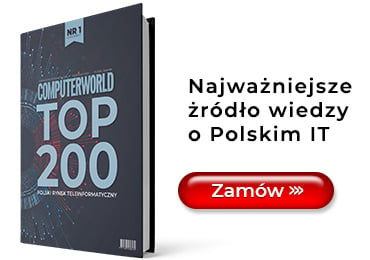Nowe, wygodne sposoby na ominięcie wymagań Windowsa 11
-

- 14.10.2022, godz. 11:13
Wraz z Windows 11 2022 na rynku pojawiło się kilka sposobów ułatwiających instalację Windowsa 11 na niekompatybilnym sprzęcie.
W ciągu ostatniego roku w sieci pojawiło się mnóstwo materiałów dotyczących zwiększenia wymagań systemowych w najnowszym wydaniu systemu operacyjnego Windows. Microsoft w trosce o bezpieczeństwo użytkowników wymaga komputera z wbudowanym modułem TPM 2.0 oraz zgodnością z Secure Boot.

Aktualizacja do Windows 11 na niekompatybilnych komputerach nie wymaga już modyfikacji rejestru systemowego
Źródło: Johny vino / Unsplash
Wielu użytkowników pomimo posiadania niekompatybilnego sprzętu decyduje się na aktualizację z Windowsa 10 do Windowsa 11. Co ciekawe nawet Microsoft umieścił na swoich stronach oficjalną instrukcję pozwalającą na dokonanie bezproblemowej instalacji na komputerach, które nie spełniają minimalnych wymagań systemowych. Więcej informacji o omijaniu ograniczeń sprzętowych oraz aktualizacji do Windowsa 11 komputerów niespełniających minimalnych wymagań zebraliśmy w tekście "Windows 11 - czy warto omijać ograniczenia sprzętowe?"
Zobacz również:
- Microsoft zapowiada nową linię małych modeli językowych AI
- Nearby Sharing od Google - wygodny sposób na przesyłanie plików
- Wiemy już, ile zapłacimy za rozszerzone wsparcie techniczne systemu Windows 10
Po niespełna roku od debiutu Windowsa 11 21H1 firma Microsoft zdecydowała się na pierwszą dużą aktualizację systemu operacyjnego zmieniającą numer kompilacji. Na rynku pojawił się Windows 11 2022 (rozwijany jako Windows 11 22H2), a wraz z nim wiele nowych sposobów na instalację systemu operacyjnego na niekompatybilnych komputerach.
W niniejszym materiale przedstawiamy najłatwiejsze i najszybsze metody na ominięcie ograniczeń sprzętowych nałożonych przez firmę Microsoft. Warto podkreślić, że komputery, które nie spełniają wszystkich wymagań serwisowych mogą nie otrzymywać wszystkich łatek bezpieczeństwa wydanych przez Microsoft. Dodatkowo firma oficjalnie odmawia wsparcia z wykorzystaniem oficjalnej pomocy technicznej dla urządzeń nie spełniających wymagań. W tym miejscu warto wspomnieć, że Windows 10 jest rozwijany równolegle z Windows 11. Wkrótce pojawi się wersja Windows 11 22H2, a Microsoft udostępniać będzie poprawki zabezpieczeń do 2025 roku.
Minimalna specyfikacja techniczna wymagana do uruchomienia systemu operacyjnego Windows 11
Poniżej przypominamy minimalną specyfikację techniczną pozwalającą na instalację systemu operacyjnego Windows 11:
- Dwurdzeniowy, 64-bitowy procesor Intel, AMD lub Qualcomm (architektura x86 lub ARM-64) o częstotliwości taktowania rdzenia na poziomie 1 GHz lub wyższej. Procesor musi znajdować się na liście wspieranych układów.
- Co najmniej 4 GB pamięci RAM
- Co najmniej 64 GB pamięci masowej
- Obsługiwany i włączony tryb UEFI Secure Boot
- Trusted Platform Module (TPM), wersja 2.0
- Obsługa DirectX 12 lub nowszej wersji, przy użyciu sterowników WDDM 2.0
- Wyświetlacz o wysokiej rozdzielczości (720p), monitor 9" lub większy, 8 bitów na kanał koloru
Oficjalnie Microsoft wspiera jedynie komputery wyprodukowane w 2018 roku lub nowsze. Wynika to z faktu ograniczenia wsparcia dla starszych procesorów wyprodukowanych przed 2018 rokiem.
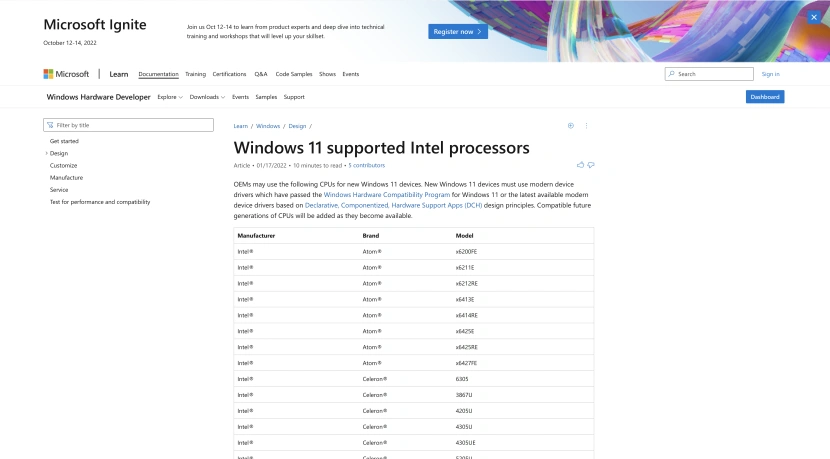
Lista procesorów obsługiwanych przez system operacyjny Windows 11
Sposoby na obejście minimalnych wymagań technicznych stawianych przez firmę Microsoft
Od czasu debiutu Windowsa 11 w październiku 2022 roku pojawiło się wiele nowych sposobów, które ułatwiają instalację Windowsa 11 na niekompatybilnym sprzęcie. Użytkownicy chcący przeprowadzić proces aktualizacji lub instalacji od zera nie muszą już decydować się na modyfikacje rejestru systemowego swojego urządzenia. W międzyczasie pojawiły się szybsze, wygodnie i bezpieczniejsze rozwiązania, które nie wymagają nadpisywania rejestru. Ich metoda działania polega na modyfikacji plików instalacyjnych systemu operacyjnego Windows 11 w taki sposób, aby pominąć weryfikację procesora, obecności modułu TPM oraz Secure Boot.
Windows11Upgrade
Jednym z popularniejszych narzędzi do przeprowadzania aktualizacji do Windowsa 11 na niekompatybilnym sprzęcie jest aplikacja Windows11Upgrade przygotowana przez użytkownika GitHub o nicku coofcookie.
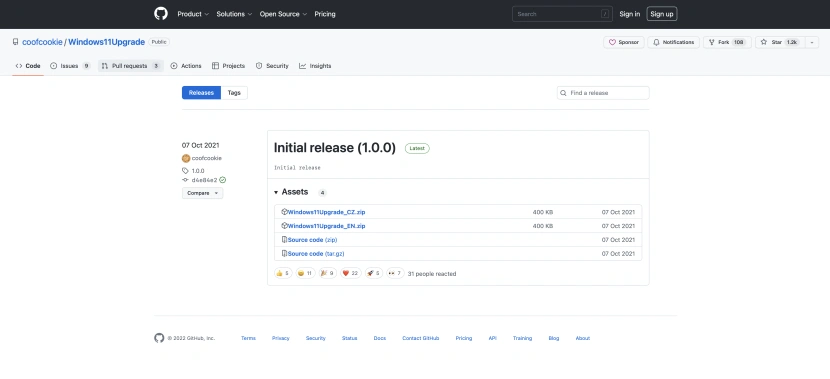
Narzędzie Windows11Update
Program wystarczy pobrać na komputer, wypakować i uruchomić. Windows11Upgrade pozwala na modyfikację pobranego uprzednio obrazu ISO systemu operacyjnego Windows 11 lub pobranie najnowszej kompilacji z serwerów firmy Microsoft.
W kolejnym kroku można wybrać czy chcemy zaktualizować komputer, przeprowadzić nową instalację z zachowaniem danych lub wykonać czystą instalację systemu operacyjnego Windows 11. Aplikacja Windows11Upgrade przygotuje odpowiedni plik instalacyjny i uruchomi instalator systemu operacyjnego Windows 11. Dalsza część instancji przebiega jak na kompatybilnym urządzeniu.
Wykorzystanie programu Rufus
Drugim z wygodnych sposobów na instalację Windowsa 11 na niekompatybilnym sprzęcie jest wykorzystanie popularnej aplikacji do przygotowywania nośników instalacyjnych - Rufus. Program w wersji 3.16 beta oraz nowszych uzyskał wbudowane funkcje pozwalające ominąć ograniczenia systemowe podczas instalacji systemu operacyjnego Windows 11.
Aby skorzystać z programu Rufus należy uprzednio pobrać najnowszy instalator systemu operacyjnego Windows 11 ze strony Microsoftu oraz pobrać program Rufus ze strony producenta. Do przeprowadzenia całego procesu potrzebny jest również pendrive, którego można sformatować i usunąć z niego wszystkie dane.

Do skorzystania z narzędzia Rufus potrzebny jest zewnętrzny nośnik pamięci np. pendrive
Źródło: Arun Prakash / Unsplash
Po przygotowaniu się do procesu wystarczy uruchomić program, wybrać nośnik, na którym utworzymy instalator, wskazać pobrany wcześniej plik iso oraz przejść do tworzenia obrazu. W kolejnym kroku Rufus pozwoli skonfigurować instator. Wystarczy wybrać opcję Extended Windows 11 Installation (no TPM/no Secure Boot/8GB- RAM).
Po stworzeniu nośnika instalacyjnego możemy wykorzystać go do instalacji/aktualizacji systemu operacyjnego Windows 11 na dowolnym komputerze.
Z wykorzystaniem przygotowanego nośnika można również zaktualizować komputer, na którym przygotowywany był instalator.